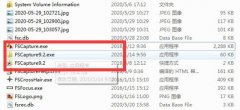外接显示器连接故障可能成为许多用户的日常困扰。无论是工作需求还是娱乐享受,外接显示器提供的更大可视空间都显得尤为重要。当外接显示器无法正常显示时,许多用户可能感到焦虑和困惑,毕竟这可能影响到日常使用。本文将深入探讨可能造成外接显示器无法显示的原因,以及相应的解决方案和技巧。

一、检查基础连接
确保所有物理连接是第一步。确认显示器电源是否打开,电缆连接是否稳固,并检查连接线是否完好无损。如果可能,尝试更换连接线,尤其是HDMI或DisplayPort等常见类型,因为这些线缆容易受损。值得注意的是,不同的设备可能对数据线的规格有不同要求,使用不支持的线缆可能导致信号传输不正常。
二、设定显示器模式
许多用户可能忽视了显示设置。Windows系统中,有时需要手动选择外接显示器作为主要显示器或扩展显示器。在桌面上右键点击,选择显示设置,确保系统已识别到外接显示器,并正确配置显示模式。对于Mac用户,可以在系统偏好设置中的显示器选项里进行相应调整。
三、驱动程序和系统更新
显示器问题还可能源于显卡驱动程序过时或不兼容。确认显卡驱动程序为最新版本,若存在问题,应前往显卡制造商的官方网站下载并安装最新的驱动程序。操作系统的更新也可能会影响显示器的运行,确保系统保持更新状态,以获得最佳性能。
四、检查显示器配置
每个显示器都有其特定的设置,包括分辨率、刷新率等。如果显示器的设置不与计算机相匹配,也可能导致无法显示。这时,可以通过外接显示器的按钮进入设置菜单,调整分辨率或重置为出厂设置。在电脑端,也应确保输出分辨率与外接显示器的最大支持分辨率相符。
五、硬件问题排查
若上述方法无效,可能需要对硬件进行进一步排查。连接不同的显示器或者将问题显示器连接至其他电脑,以判断故障是出在电脑端还是显示器本身。检查计算机内部硬件,确保显卡安装牢固,排除兼容性问题或物理损坏的可能。
对于DIY爱好者,建立一个良好的外接显示系统不仅需要优质的显示器和连接线,还需灵活应对各种意外情况。深入了解设备之间的兼容性和适配性,将帮助用户在综合使用时达到最佳效果。
在解决外接显示器连接故障的过程中,保持耐心与系统性思维很重要,毕竟许多问题都能通过简单的检测与调整得到解决。
常见问题解答(FAQ)
1. 外接显示器无法开机怎么办?
- 检查显示器的电源连接,确保接入正常,并查看显示器状态指示灯是否亮起。
2. 外接显示器可以亮起但无信号?
- 确保正确选择了输入源,如HDMI、DisplayPort等,确保计算机已正常启动。
3. 如何确定显示器的最佳分辨率?
- 查阅显示器的用户手册,或者在显示设置中进行调整,系统会通常给出推荐分辨率。
4. Windows未能识别外接显示器,该如何处理?
- 尝试断开重新连接显示器,使用显示设置中的检测功能检查系统是否能够找到外接显示器。
5. 如何检查显卡驱动程序是否需更新?
- 前往显卡制造商网站或使用设备管理器检查显卡状态,查看是否有可用的更新。
通过以上解析,希望能够帮助您解决外接显示器的连接故障问题,享受更流畅的工作和娱乐体验。